Win10怎么样开启麦克风如何设置麦克风?以下内容主要是针对遇上Win10系统录音机在哪的问题,我们该怎么处理呢。下面这篇文章将为你提供一个解决思路,希望能帮你解决到相关问题。
Win10怎么样开启麦克风如何设置麦克风
1、在Windows10系统下打开录音机时,弹出“您需要在设置中设置麦克风”的提示。
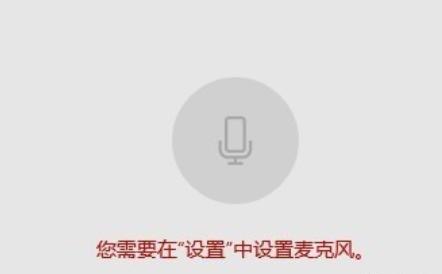
2、这时我们可以点击屏幕左下角的开始按钮,在弹出的菜单中选择“设置”菜单项。
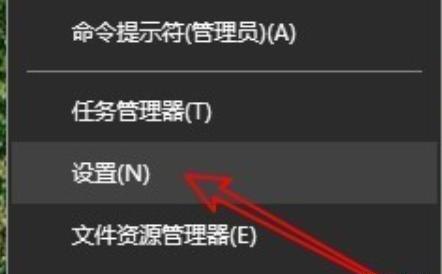
3、在打开的Windows设置窗口中点击“隐私”图标。
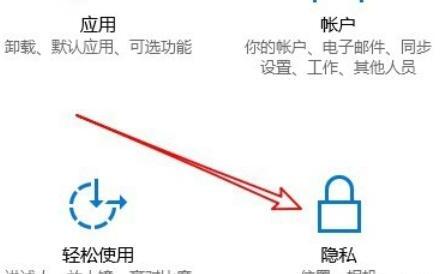
4、这时就会打开Windows10的隐私设置窗口中,点击左侧边栏的“麦克风”菜单项。

5、在右侧的窗口中找到“允许应用使用我的麦克风”设置项
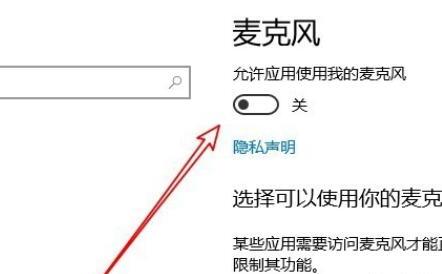
6、我们把该设置项下面的开关设置为“开”就可以了。

7、如果我们的录音机还是无法使用麦克风的话,只需要点击下面的“录音机”后面的开关,把其设置为开即可。
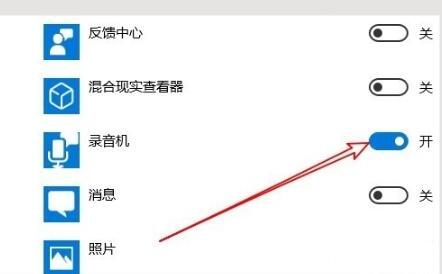
Win10系统录音机在哪

第一:首先我们点击电脑桌面左下角的搜索框。

第二:在搜索框中直接输入“语音录音机”就可以找到录音机了。

第三:打开语音录音机以后,点击中间按钮就可以录音。

我们用麦克风说话的声音现在就可以开始录制了,我们可以根据自己需要暂停录音或者停止录音。
关于Win10系统录音机在哪的全部内容就介绍完了,希望文章能够帮你解决Win10怎么样开启麦克风如何设置麦克风相关问题,更多请关注本站电脑栏目的其它相关文章!
